Cara Mengubah Suara Notifikasi Microsoft Teams
Bermacam Macam / / October 14, 2023
Popularitas Microsoft Teams meroket dalam beberapa tahun terakhir. Baik Anda bagian dari organisasi bisnis, startup, perusahaan, atau pendidikan, Teams memastikan kelancaran komunikasi dan berbagi file di antara anggota tim. Jika perangkat lunak Teams merupakan bagian integral dari alur kerja Anda, ubah suara notifikasi Teams di desktop dan seluler untuk pengalaman yang lebih baik.

Kamu boleh melewatkan beberapa peringatan Teams saat Anda menggunakan nada notifikasi aplikasi standar di seluler dan desktop. Ini bahkan lebih menonjol di layar ponsel kecil tempat Anda menerima lusinan notifikasi dari penyedia email, akun media sosial, dan aplikasi perpesanan instan. Anda dapat mengubah suara notifikasi Teams untuk pesan dan panggilan masuk dan tidak melewatkan pembaruan penting saat bepergian.
Ubah Suara Notifikasi Microsoft Teams di Android
Microsoft Teams kompatibel dengan saluran notifikasi sistem Android. Anda dapat dengan tepat menyesuaikan pengalaman notifikasi Teams di Android seperti seorang profesional. Anda dapat menonaktifkan pesan dari beberapa grup dan saluran, mengubah suara panggilan, peringatan pesan, dan bahkan menonaktifkan notifikasi dari grup dan akun yang tidak diperlukan.
Langkah 1: Temukan ikon Microsoft Teams di ponsel Android Anda. Ketuk lama di atasnya. Ketuk 'i' untuk membuka menu info aplikasi.
Langkah 2: Pilih Notifikasi. Secara default, semua notifikasi Teams diaktifkan dengan suara peringatan default.
Langkah 3: Anda mengubah suara notifikasi untuk aplikasi di Teams, panggilan, saluran, obrolan, pesan @Semua Orang, file, rapat, @sebutan, reaksi, dan tugas.
Langkah 4: Mari pilih Obrolan (karena ini adalah kategori notifikasi yang paling banyak digunakan di Teams).

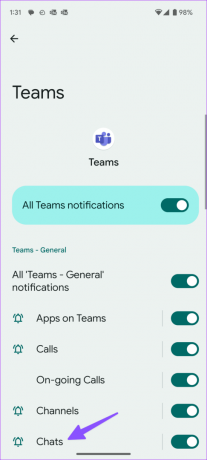
Langkah 5: Ketuk Suara dari menu berikut. Ini membuka menu pemilih suara default di ponsel Anda.
Langkah 6: Pilih suara yang relevan dari suatu kategori, dan Anda siap melakukannya.


Langkah 7: Kembali dan pilih Panggilan. Ketuk Suara dan atur file audio lain sebagai nada dering untuk panggilan Teams.
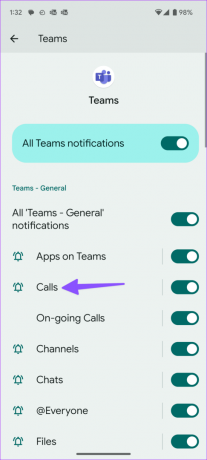

Demikian pula, Anda dapat mengubah suara untuk semua notifikasi Teams di Android. Anda dapat mengubah pengaturan yang sama untuk semua organisasi dan akun kerja Anda.
Ubah Suara Notifikasi Microsoft Teams di iPhone
Tidak seperti Android, Anda perlu menggunakan pengaturan aplikasi Teams di iPhone untuk mengubah suara notifikasi. Perusahaan menawarkan sejumlah nada yang layak untuk dipilih. Inilah yang perlu Anda lakukan.
Langkah 1: Buka aplikasi Microsoft Teams di iPhone Anda.
Langkah 2: Ketuk gambar profil Anda di sudut kiri atas. Pastikan Anda masuk ke akun atau organisasi yang relevan.
Langkah 3: Ketuk Notifikasi.
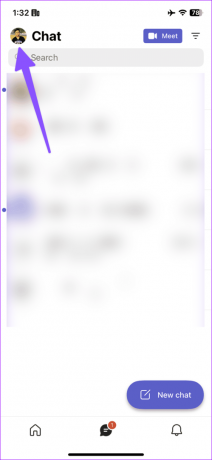
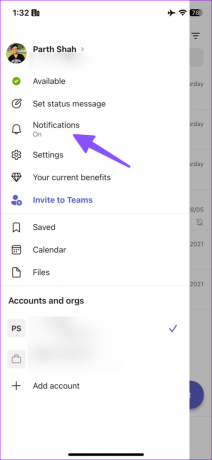
Langkah 4: Pilih Suara.
Langkah 5: Selain nada Default, Anda dapat memilih dari lebih dari 10 peringatan suara.

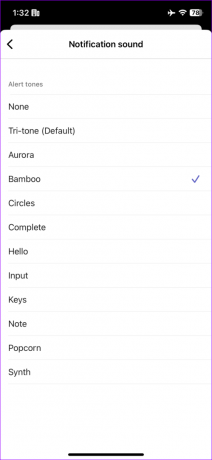
Tidak ada cara untuk mengubah nada dering panggilan Teams di aplikasi iPhone. Fungsionalitasnya terbatas pada aplikasi Android dan desktop saja. Anda dapat memblokir notifikasi selama jam tenang, saat aplikasi desktop aktif, atau selama rapat dari menu yang sama.
Ubah Suara Notifikasi Microsoft Teams di Windows
Dalam hal penyesuaian Suara notifikasi tim di desktop, pengalamannya tidak sefleksibel aplikasi seluler. Anda dapat menyesuaikan nada dering panggilan, tetapi dengan notifikasi obrolan, Anda perlu mengubah suara sistem di Windows. Mari kita periksa tindakannya.
Sesuaikan Nada Dering Panggilan Tim
Karena Teams menggunakan antarmuka pengguna yang sama pada aplikasi Windows dan Mac, Anda juga dapat menggunakan langkah-langkah di bawah ini untuk mengubah nada dering panggilan Teams di Mac.
Langkah 1: Buka Teams di desktop dan klik menu tiga titik horizontal di pojok kanan atas. Buka Pengaturan.
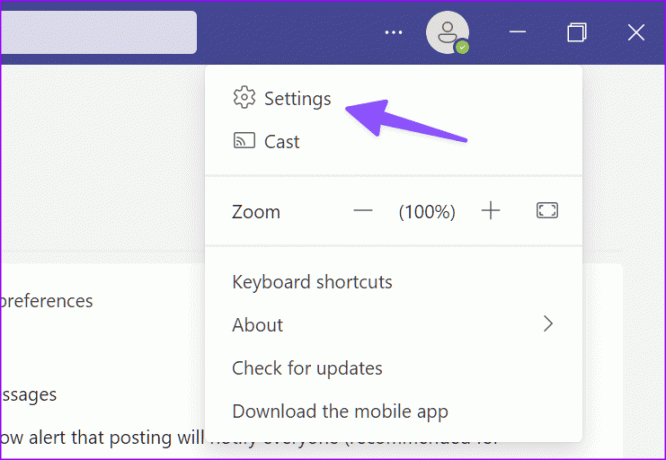
Langkah 2: Pilih Panggilan dari sidebar.

Langkah 3: Perluas menu 'Panggilan untuk Anda' dan pilih nada dering lain untuk panggilan masuk.
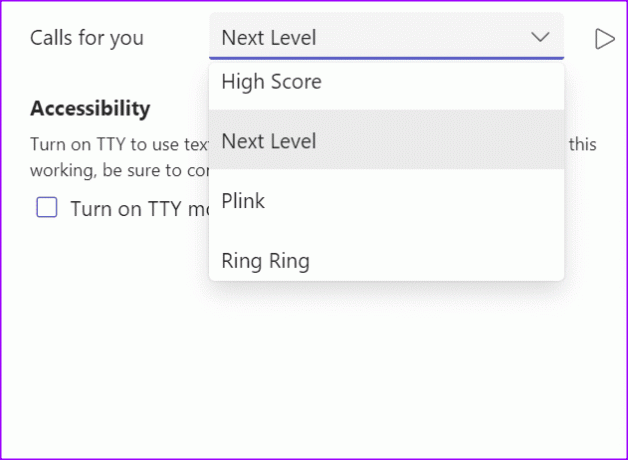
Langkah 4: Tekan ikon putar untuk memeriksa nadanya. Tutup Pengaturan.
Ubah Suara Pesan Teams
Microsoft Teams menggunakan suara notifikasi Windows default untuk memperingatkan pengguna. Anda perlu mengubah suara notifikasi sistem dari menu Panel Kontrol.
Langkah 1: Tekan tombol Windows, ketik Ubah suara sistem, dan tekan Enter.

Langkah 2: Ini membuka menu Suara. Gulir ke Pemberitahuan di menu Acara Program.

Langkah 3: Perluas menu Suara dan pilih suara lain.
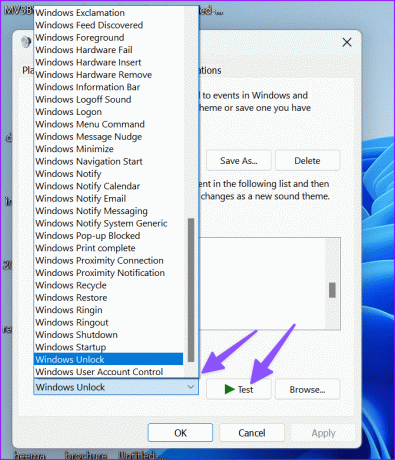
Anda juga dapat mengklik Telusuri untuk menggunakan file lokal sebagai suara notifikasi default. Klik Uji untuk memeriksa suara dan tekan Terapkan. Pilih OK dan tutup menu.
Bisakah Saya Mengubah Suara Notifikasi Microsoft Teams di Mac
Microsoft Teams menggunakan gaya dan suara notifikasi khusus di Mac. Tidak ada cara untuk mengubah suara peringatan aplikasi di Mac.
Sesuaikan Pengalaman Tim Anda
Pengguna yang mahir di Teams harus mempelajari pengaturan aplikasi dan mengubah suara notifikasi sesuai keinginan mereka. Apa yang kamu tunggu? Lakukan penyesuaian yang diperlukan dan ikuti terus pesan-pesan terbaru.
Terakhir diperbarui pada 07 Agustus 2023
Artikel di atas mungkin berisi tautan afiliasi yang membantu mendukung Teknologi Pemandu. Namun, hal itu tidak mempengaruhi integritas editorial kami. Kontennya tetap tidak memihak dan autentik.

Ditulis oleh
Parth sebelumnya bekerja di EOTO.tech meliput berita teknologi. Dia saat ini bekerja lepas di Guiding Tech menulis tentang perbandingan aplikasi, tutorial, tip dan trik perangkat lunak, dan mendalami platform iOS, Android, macOS, dan Windows.



